Naredba ForFiles omogućuje vam upravljanje datotekama i mapama na dijeljenoj mreži
Naredba ForFiles(ForFiles) omogućuje upravljanje ili brisanje mapa, u skladu s nekim kriterijima u sustavu Windows 10(Windows 10) . Ako želite koristiti naredbu ForFiles na dijeljenoj mrežnoj mapi ili mapiranom mrežnom disku, evo kako to možete učiniti pomoću naredbenog retka(Command Prompt) .
ForFiles je naredba koju možete pokrenuti putem naredbenog retka(Command Prompt) za uglavnom brisanje datoteka koje prolaze kroz neke prilagođene filtere prema vašim zahtjevima. Na primjer, ako želite osloboditi prostor tako što ćete ukloniti sve datoteke starije od godinu ili šest mjeseci, možete upotrijebiti naredbu ForFiles da biste to učinili. Jedini problem je što ga možete pokrenuti samo na lokalnom računalu. Ako želite pokrenuti naredbu ForFiles na dijeljenom mrežnom pogonu ili mapi, prvo je morate mapirati.
Kako koristiti naredbu ForFiles u mapi Shared Network
Naredba ForFiles za brisanje, preimenovanje, premještanje filera ili mapa u dijeljenoj mrežnoj(Shared Network) mapi ili mapiranom(Mapped) mrežnom disku u sustavu Windows 10(Windows 10) . Da biste koristili naredbu ForFiles u mapi (ForFiles)Shared Network , slijedite ove korake:
- Potražite cmd u okviru za pretraživanje na traci zadataka.
- Kliknite na opciju Pokreni kao administrator( Run as administrator) .
- Kliknite gumb Da .(Yes)
- Unesite naredbu net use za mapiranje pogona.
- Unesite naredbu forfiles s filterima za brisanje mape.
Najprije morate otvoriti naredbeni redak s administratorskim pravima(open Command Prompt with administrator privilege) . Za to potražite cmd u okviru za pretraživanje na traci zadataka(Taskbar) . Kada se pojavi rezultat pretraživanja, provjerite je li odabran naredbeni redak . (Command Prompt)Ako je tako, kliknite odgovarajuću opciju Pokreni kao administrator (Run as administrator ) . Zatim odaberite opciju Da (Yes ) da biste otvorili naredbeni redak(Command Prompt) kao administrator.
Sada morate mapirati mrežni pogon(map a network drive) da biste pokrenuli naredbu ForFiles . Za to upišite sljedeću naredbu i pritisnite tipku Enter :
net use F: \\networkShare\files /user:yourusername password
Nemojte zaboraviti zamijeniti F originalnim pogonom koji želite mapirati(yourusername) , svoje korisničko ime i lozinku (password ) svojim korisničkim imenom i lozinkom.
Da biste pronašli popis, unesite sljedeću naredbu -
ForFiles /?
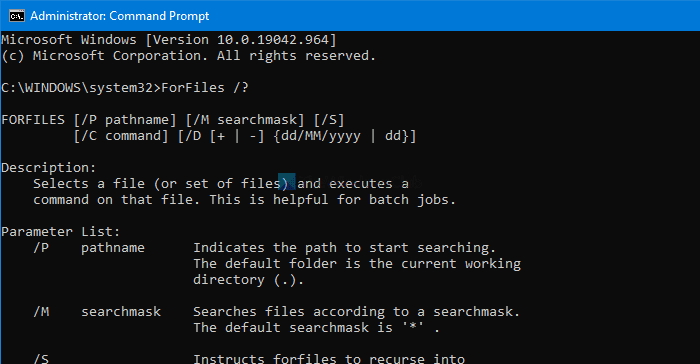
Prikazuje sve naredbe s primjerima tako da ih možete koristiti u mapiranoj mrežnoj mapi u sustavu Windows 10(Windows 10) .
Potpuna sintaksa koju možete koristiti je:
forfiles [/P pathname] [/M searchmask] [/S] [/C command] [/D [+ | -] [{<date> | <days>}]]
Naredbu ForFiles(ForFiles) možete koristiti ovako:
ForFiles /p "F:\folder-path" /s /d -180 /c "cmd /c del /q @file"
Morate zamijeniti F:\folder-path stvarnim putem mape koju želite izbrisati.
Gornja naredba omogućuje brisanje svih datoteka koje su u mapi starije od 180 dana ili šest mjeseci i koje su dostupne u spomenutoj mapi.
Postoje i druge naredbe koje možete koristiti uz ForFiles .
Za popis svih datoteka u trenutnom direktoriju koje su stare najmanje godinu dana, upišite:
ForFiles /S /M *.* /D -365 /C "cmd /c echo @file is at least one year old."
Ovaj će vam post detaljno pokazati kako zakazati naredbu ForFiles na dijeljenom mrežnom disku.(schedule ForFiles command on Shared Network drive.)
Pročitajte sljedeće: (Read next: ) Kako ukloniti opcije Map Network Drive i Disconnect Network Drive(remove Map Network Drive and Disconnect Network Drive options) s ovog računala.
Related posts
Kako koristiti naredbu Netstat za rješavanje problema s mrežom
Popis naredbi DISKPART i kako ih koristiti u sustavu Windows 11/10
Kako promijeniti veličinu videa pomoću naredbenog retka s FFmpeg u sustavu Windows 10
Pretvorite CSV u Excel (XLS ili XLSX) pomoću naredbenog retka u sustavu Windows
Kako prikazati naredbeni redak u Upravitelju zadataka sustava Windows 11/10
3 načina za promjenu IP adrese u sustavu Windows 10
Kako koristiti naredbe FINDSTR i Select-String u sustavu Windows 11/10
Pristupite FTP poslužitelju pomoću naredbenog retka u sustavu Windows 10
Kako instalirati Windows 7 ili 8 mrežni dijeljeni pisač u Mac OS X
Kako otvoriti aplikacije Microsoft Store iz naredbenog retka
Kako montirati zajedničku mapu Windows 7 i Windows 8 u Mac OS X
Kako reproducirati RTSP stream putem sučelja naredbenog retka koristeći FFmpeg
Opcije naredbenog retka ChkDsk, prekidači, parametri u sustavu Windows 11/10
Jednostavna pitanja: Što je Telnet i za što se još može koristiti?
Korisni prekidači ili zastavice naredbenog retka Chrome
Kako mapirati mrežni pogon ili dodati FTP pogon u sustavu Windows 11/10
Omogućite mrežne veze u modernom stanju čekanja u sustavu Windows 11/10
Što je Tor mreža i za što se koristi?
Parametri naredbenog retka za veze s udaljenom radnom površinom
DISM GUI - Grafičko sučelje za DISM Command Line Utility
